それに直面しましょう–録画したビデオの背景を変更して、より魅力的にしたい場合があります。たとえば、別の背景でビデオを撮影した可能性がありますが、今ではそれほど魅力的に見えない可能性があります。良いニュースは、信頼できるビデオ背景チェンジャーを使用すると、ビデオの背景を即座に削除して、別のものに置き換えることができるということです。ここでは、インスタントビデオバックグラウンドチェンジャーアプリの使用方法と、これらの編集に役立つ上位7つのツールを紹介します。
- パート1:動画の背景を変更する理由
- パート2:ビデオ背景変更ツールのトップ7
パート1:動画の背景を変更する理由
オフラインまたはオンラインのビデオバックグラウンドチェンジャーツールを使用する理由には、次のようなさまざまな理由がある可能性があります。
背景を削除する
チュートリアルやゲームビデオを準備している場合は、ビデオの背景を完全に削除することをお勧めします。後で、代わりに(ゲームプレイのように)新しい背景に人物を重ねることができます。
背景の変更
それに加えて、元のビデオは、プロフェッショナルまたは適切に見えない可能性のある他の背景で撮影される可能性があります。この場合、この背景を他の背景に自動的に置き換えて、動画の全体的な視覚的魅力を向上させることができます。
パート2:ビデオ背景変更ツールのトップ7
利用可能なすべてのオプションから、次のビデオ背景チェンジャーを調べることをお勧めします。
1.Wondershare Filmora [Windows / Mac]
Wondershareによって開発されたFilmoraは、WindowsおよびMac向けの最も高度でユーザーフレンドリーなビデオ編集ツールの1つです。デスクトップアプリケーションは、直感的なインターフェイスにパックされた多数のポストプロダクション機能を提供します。
- Filmoraは最近、人間の顔を自動的に検出して動画の背景を削除できるAIポートレートモードを考案しました。
- AIポートレートモードで動画の背景を削除すると、他の背景をすぐに追加できます(必要な場合)。
- さらに、ビデオが緑色の画面で撮影されている場合は、組み込みのクロマキーオプションを使用して背景を削除できます。
- Filmoraには、色補正、自動リフレーミング、ビデオ安定化、モーショントラッキングなど、他にも複数の機能があります。
Filmoraビデオバックグラウンドチェンジャーアプリの人工知能機能も使用する場合は、次の手順を実行できます。
ステップ1:編集する元の動画を読み込む
Filmoraを開き、「+」または「メディアのインポート」ボタンをクリックするだけで、システムからビデオを参照してロードできます。ビデオがFilmoraにロードされたら、下部のタイムラインにドラッグアンドドロップして編集を開始できます。
ステップ2:AIポートレートモードで動画の背景を削除する
その後、上からFilmoraの[効果]タブに移動し、横から[AIポートレート]機能にアクセスできます。ここから、「人間のセグメンテーション」機能を選択し、下部のタイムラインにドラッグアンドドロップするだけです。
これで、Filmoraはビデオ内の人物を自動的に検出し、その背景を削除します。必要に応じて、ポートレートモードの設定に移動するか、ここから他のモードを選択して、カスタマイズされた結果を取得できます。
ステップ3:編集したビデオをFilmoraからPC/Macにエクスポートする
ビデオの背景を削除したら、Filmoraで他の編集を行うことができます。最後に、[エクスポート]ボタンをクリックして、編集したビデオをシステム上の任意の場所に希望の形式で保存します。
ヒント:緑色の画面を使用して動画の背景を削除します
AIポートレートモードとは別に、Filmoraのグリーンスクリーン編集(およびクロームキー)機能を利用することもできます。ビデオが緑色の画面の背景で撮影されている場合は、Filmoraの元のビデオに追加するだけです。その後、([効果]タブから、または右クリックして)[グリーンスクリーン]オプションに移動し、クロマキーを使用できます。
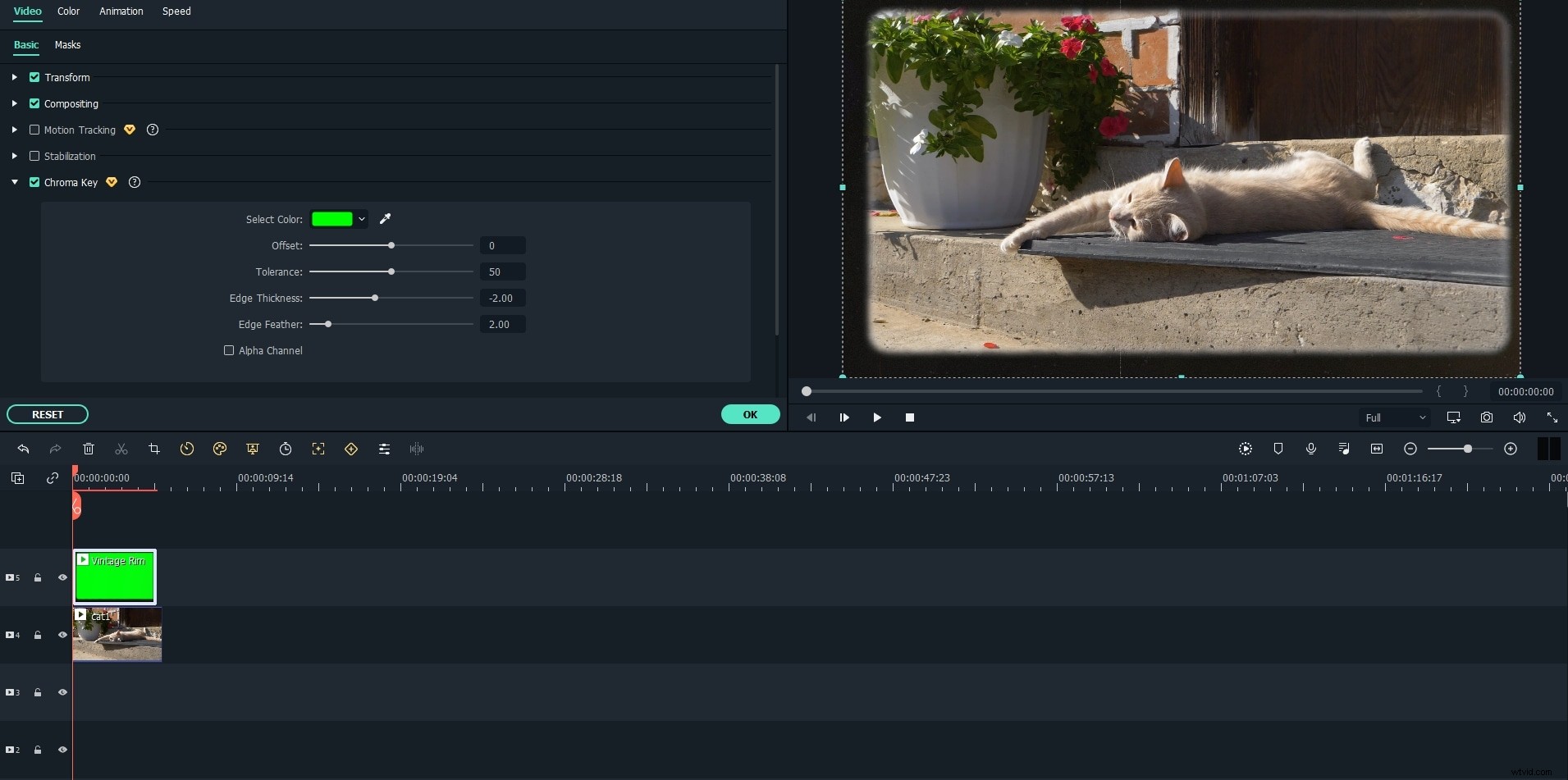
ここでは、削除されるビデオの特定の背景色を設定できます。このようにして、メインオブジェクトに焦点を合わせ、他の背景(2番目のビデオ)に簡単にオーバーレイできます。
2。 Adobe Premiere Pro [Windows / Mac]
アドビによって開発されたPremiereProは、ビデオ背景チェンジャーアプリとしても使用できる最も人気のある高度なビデオ編集ツールの1つです。このツールは、グリーンスクリーンビデオの編集を完全にサポートしており、オブジェクトを他の背景に重ねることができます。
- Adobe Premiere Proでは、クロマキー機能を使用して、単色のビデオ背景(緑や青の画面など)を識別して置き換えることができます。
- マルチカムビデオ編集機能にアクセスして、さまざまなシーンをマージして簡単に編集できます。
- 必要に応じて、AIに統合されたモーショントラッキング機能を使用して、移動するオブジェクトを自動的に追跡することもできます。
- ビデオの背景を変更したら、AdobePremiereProからさまざまな形式または解像度でエクスポートできます。

3。 Final Cut Pro [Mac]
Final Cut ProはAppleによって開発され、Macで高度なビデオ編集ソリューションを提供します。クリップのマルチカム編集をサポートし、ProResRAW編集と完全に互換性があります。
- Final Cut Proには、ビデオのグリーンスクリーンの背景を検出して削除するための専用オプションがあります。
- あるビデオのオブジェクトを別のビデオの背景に溶かす、組み込みのクロマキー機能にアクセスすることもできます。
- 個別のクリップをマージし、そのカラーグレーディング機能を使用して簡単にブレンドすることもできます。
- Final Cut Proのその他の機能には、HDR編集、モーショントラッキング、オーディオ編集などがあります。

4。 Corel VideoStudio Ultimate [Windows]
Corelは、Windowsで使用できる非常にプロフェッショナルなビデオエディタであるVideoStudioUltimateも考案しました。ビデオバックグラウンドチェンジャーアプリは習得が簡単ではないかもしれませんが、たくさんのプリセットが利用できる活発なコミュニティがあります。
- VideoStudio Ultimateは、ビデオの無地の背景を即座に削除するクロマキー機能を備えた高度なエディタです。
- アプリケーションによって背景が削除されると、他の動画を新しい背景として使用できます。
- 現在のところ、Smart RenderとAIに統合されたビデオ作成オプションを使用して、VideoStudioで最大6台のカメラのマルチカメラショットを処理できます。
- VideoStudio Ultimateには、トランジション、フィルター、オーバーレイなどの何百もの視覚要素があり、動画をより魅力的に見せることができます。
5.ioオンラインビデオバックグラウンドチェンジャー[Web]
ビデオの背景を削除または変更するだけで、他に編集する必要がない場合は、Veed.ioのWebサイトにアクセスできます。
- 編集したいビデオをVeed.ioのオンラインアプリケーションにアップロードするだけです(背景は緑色である必要があります)。
- その後、クロマキー機能を有効にし、緑色の画面の背景を検出して変更できます。
- オンラインアプリケーションでは、新しい背景として機能する他のGIFまたはビデオをアップロードできます。
- このオンラインビデオバックグラウンドチェンジャーの基本バージョンのみが無料で、最大10分(または50 MBサイズ)のビデオを許可します。
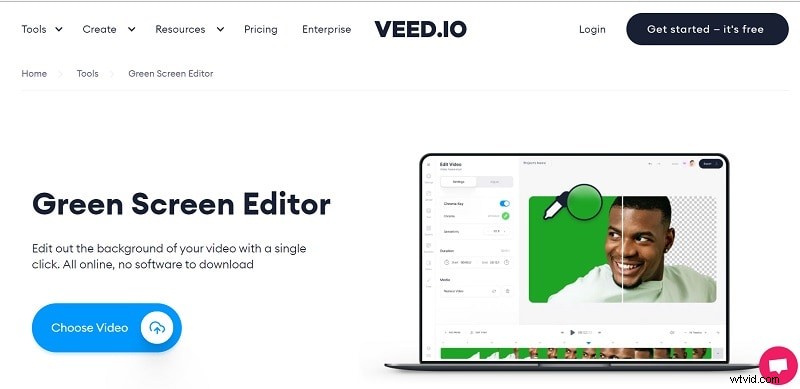
6.UnScreen Online Video Background Changer [Web]
UnScreenは、選択した任意のプラットフォームで無料でアクセスできる最も人気のあるオンラインビデオ背景チェンジャーツールの1つです。
- ビデオの背景を変更するには、UnScreenのWebサイトにアクセスして、MP4、MOV、OGG、GIF、またはWEBMファイルをアップロードします。
- オンラインツールには、緑色の画面を使用しなくても動画の背景を削除できる高度なAI機能があります。
- 無料バージョンは会社の透かしを残し、透かしなしでビデオの背景を変更するにはプレミアムバージョンを入手する必要があります。
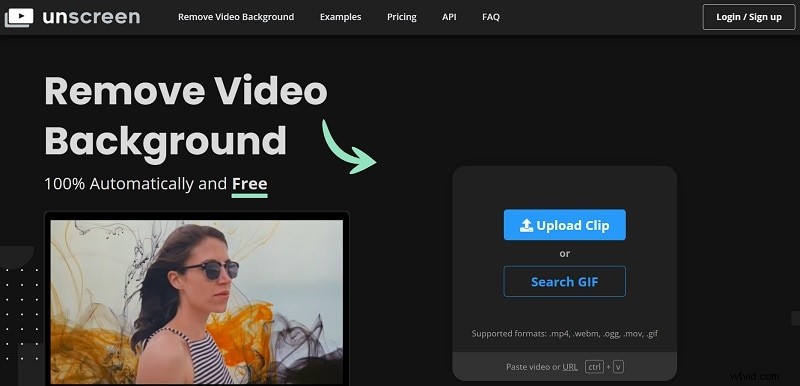
7。 Deelvinオンラインビデオ背景チェンジャー[Web]
最後に、ハイテク機械学習テクノロジーに依存するDeelvinのオンラインビデオバックグラウンドチェンジャーの支援を受けることもできます。
- Deelvinのオンラインツールは非常に使いやすく、その機能にアクセスするにはビデオをアップロードするだけです。
- 現在のところ、MOV、MP4、AVI、TS、MPG、WEBPなどの主要なビデオ形式をすべてサポートしています。
- ビデオが読み込まれると、AIツールはその背景を削除し、他のビデオやGIFにオーバーレイできるようにします。
- 無料バージョンでは、最大30秒の長さの動画の背景を削除できます(無制限の動画を編集するには、プレミアムアカウントを取得する必要があります)。
結論
ご覧のとおり、信頼性の高いビデオ背景チェンジャーアプリを使用すると、ビデオの既存の背景を簡単に削除して、新しいものに置き換えることができます。あなたの便宜のために、私はこの投稿にデスクトップとオンラインの両方のビデオバックグラウンドチェンジャーソリューションを含めました。そのうち、スマートAI機能と統合されているWondershareFilmoraの使用をお勧めします。 AIポートレートモードを使用すると、人物を自動的に検出し、面倒なことなく動画の背景を即座に削除できます。
